- Прехвърлянето на Adobe Creative Cloud на нов компютър не трябва да се превръща в плашеща задача. Ние сме тук, за да ви водим по целия път.
- Трябва само да създадете акаунт в Creative Cloud, да влезете в уебсайта и да инсталирате приложението Creative Cloud на вашия компютър.
- Притеснявате се, че не можете да използвате Creative Cloud на новия компютър? Има начин да се поправи това. Всъщност лесно можете да разрешите почти всякакви Проблем с Adobe Creative Cloud може да получите тези дни.
- Не спирайте търсенията си тук и разгледайте подробно нашите подробности Център за технически уроци. Там ще намерите много други невероятни ръководства, съвети и трикове.

Този софтуер ще поддържа драйверите ви работещи, като по този начин ви предпазва от често срещани компютърни грешки и отказ на хардуер. Проверете всичките си драйвери сега в 3 лесни стъпки:
- Изтеглете DriverFix (проверен файл за изтегляне).
- Щракнете Започни сканиране за да намерите всички проблемни драйвери.
- Щракнете Актуализиране на драйвери за да получите нови версии и да избегнете неизправности в системата.
- DriverFix е изтеглен от 0 читатели този месец.
The Adobe Creative Cloud предлага много добра селекция от програми, които могат да ви помогнат да създадете красиво изкуство, да изградите 3D модели, създаване на уеб сайтове и т.н.
Поради комбинираните функции, открити във всички приложения в Adobe Creative Cloud, това е едно от най-добрите приложения, налични за всички видове творчески личности.
Всички знаем, че понякога процесът на инсталиране на приложения чрез костюм може да се различава много в отделни случаи, в зависимост от архитектурата на софтуера.
Поради тази причина в днешното ръководство с инструкции ще проучим стъпките, необходими за успешно изтегляне и инсталиране на Adobe Creative Cloud на новия ви настолен компютър.
Моля, не забравяйте да следвате стъпките, описани в методите, намерени в това ръководство, в реда, в който са били представени, за да се гарантира успешното изпълнение на задачата.
Как мога да прехвърля Adobe Creative Cloud на нов компютър?
1. Как да изтеглите Creative Cloud на нов компютър
1.1. Създайте акаунт в Creative Cloud
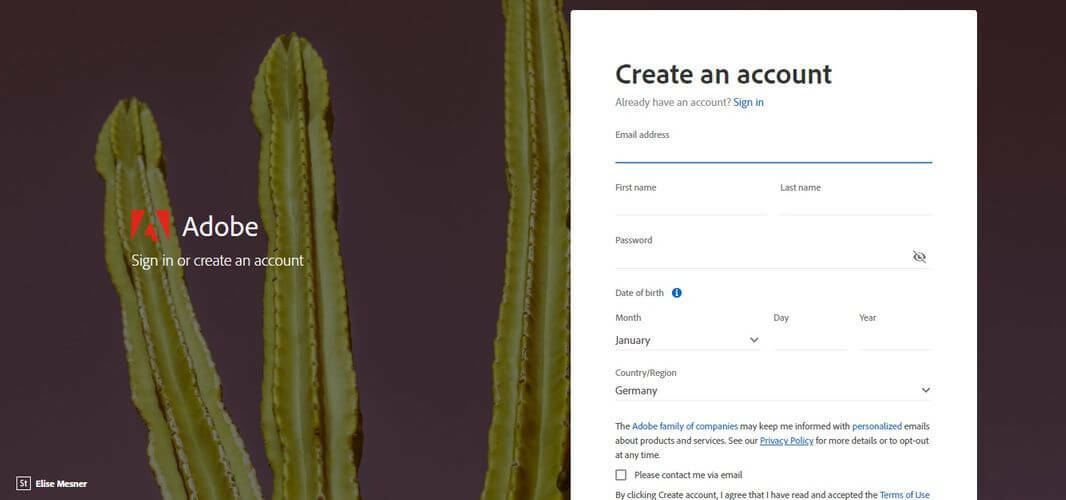
- Посетете уеб страницата на Adobe Creative Cloud.
- Кликнете върху Впиши се в десния ъгъл на страницата.
- Създайте нов акаунт, като попълните необходимия, попълнен с точна информация.
- Щракнете върху опцията Създай профил.
- Потвърдете имейл адреса, използван при създаването на вашия акаунт.
1.2. Влезте в уебсайта на Creative Cloud

- Посетете уеб сайта на Adobe Creative Cloud.
- Влезте с акаунта, създаден в предишната стъпка.
- Щракнете върху Изтегли бутон до Творчески облак приложение, за да стартирате процеса на изтегляне.
1.3. Инсталирайте приложението Creative Cloud на вашия компютър
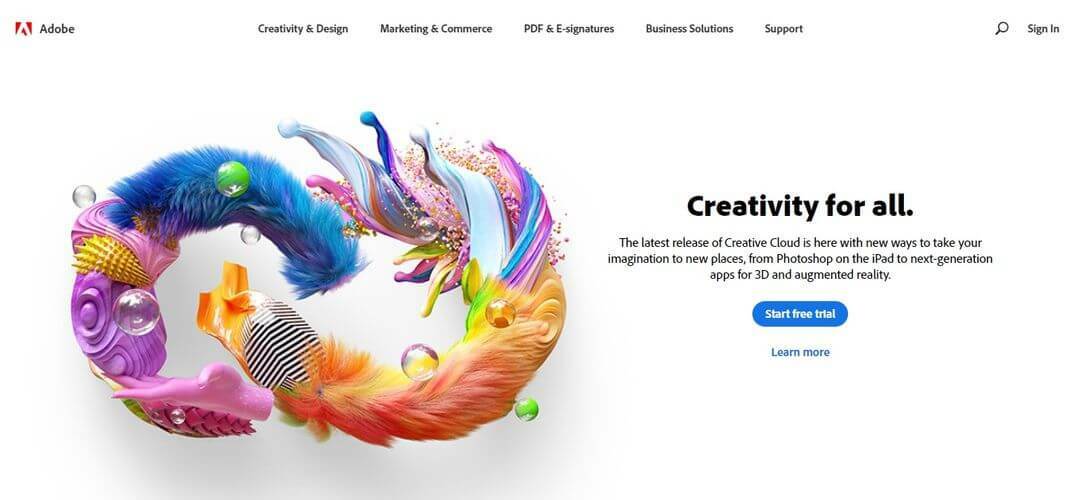
- Отвори File Explorer и отидете до местоположението на по-рано завършеното изтегляне.
- Щракнете двукратно върху Adobe Creative Cloud приложение за стартиране на инсталационния процес (Creative_Cloud_Set-Up.exe).
- Влезте в акаунта си в Creative Cloud, като използвате предоставените преди това идентификационни данни.
- Процесът на изтегляне и инсталиране ще започне.
- След като процесът приключи, приложението ще стартира автоматично.
Забележка: Можете да използвате настолното приложение Creative Cloud, за да разглеждате и инсталирате нови приложения на Adobe Creative Cloud. За да започнете изтегляне, щракнете върху бутона Инсталиране до желаното от вас приложение и изчакайте процесът да приключи.
Виждате ли грешка при изтегляне на Adobe Creative Cloud? Поправете го, като следвате стъпките от това ръководство.
2. Не мога да използвам Creative Cloud на нов компютър, въпреки че излязох от друг
- Първо, уверете се, че сте свързани с интернет.
- Избирам Излезте от другите компютри, за да мога да вляза тук в диалоговия прозорец, който се появява при опит за влизане.
- Щракнете продължи.
- Ако бъдете подканени, влезте отново.
Един лиценз за софтуер на Adobe ви позволява да инсталирате приложение на два компютъра, но едновременното използване не е разрешено. Ако обаче срещнете този проблем, излизането от приложението на всички компютри може да помогне.
В днешното ръководство как да обсъдим най-бързия и най-ефективен начин за изтегляне и инсталиране на Adobe Creative Cloud на новия ви компютър.
Това приложение е изключително удобно, тъй като съхранява всичките ви приложения на Creative Cloud в един списък, предлага актуализации на всяко от приложенията, които сте инсталирали, а също така ви позволява да управлявате лицензите си.
Надяваме се, че това ръководство Ви е било полезно и че сте успели лесно да следвате представените тук стъпки. Не забравяйте да ни уведомите, ако сметнете информацията за полезна, както и ако имате някакви коментари по този проблем.
Можете да влезете в контакт с нас, като използвате раздела за коментари под тази статия.
често задавани въпроси
За да преинсталирате Adobe Creative Cloud, трябва да създадете акаунт в Creative Cloud и да следвате това процедура за прехвърляне на Adobe Creative Cloud на нов компютър.
Можете да изтеглите Adobe Creative Cloud на повече от един компютър и да го активирате на два. Имайте предвид обаче, че можете да го използвате, стига да не работят едновременно.
За да инсталирате безплатно Adobe Creative Cloud, изтеглете първото си пробно приложение от уебсайта на Adobe. Приложението за настолни компютри Adobe Creative Cloud се инсталира едновременно като част от пакета.

![9 най-добри софтуерни оферти за този сезон [Ръководство за 2021 г.]](/f/752653c465625cec6f86b1d447bbc062.jpg?width=300&height=460)
